Criar perspectiva no Adobe Illustrator

Neste tutorial ilustrador, mostrarei como configurar uma grade de perspectiva de três pontos no Adobe Illustrator para criar uma linda caixa de presente 3D. Você pode colocar obras de arte existentes em um plano de perspectiva ou desenhar diretamente para a grade. Usaremos os dois métodos neste tutorial, e como um bônus mostrarei uma maneira fácil de criar uma reflexão.
Vamos começar desde o início do processo, por isso, mesmo se você é um usuário do Illustrator Beginner, nosso guia passo-a-passo terá você criando uma perspectiva impressionante em nenhum momento (veja nossos guias para Perspectiva de um ponto e Como desenhar perspectiva para recuperar o básico do básico).
Você pode obter uniformes com outras áreas do Illustrator com o nosso Roundup do melhor Tutoriais do Illustrator. .
Clique no ícone no canto superior direito da imagem para ampliá-lo.
01. Crie um novo arquivo

Primeiro, crie um novo documento indo para 'Arquivo & GT; Novo'. Pode ser de qualquer tamanho; Estamos usando a largura de 800px e a altura de 600px aqui.
02. Abra a ferramenta de grade de perspectiva
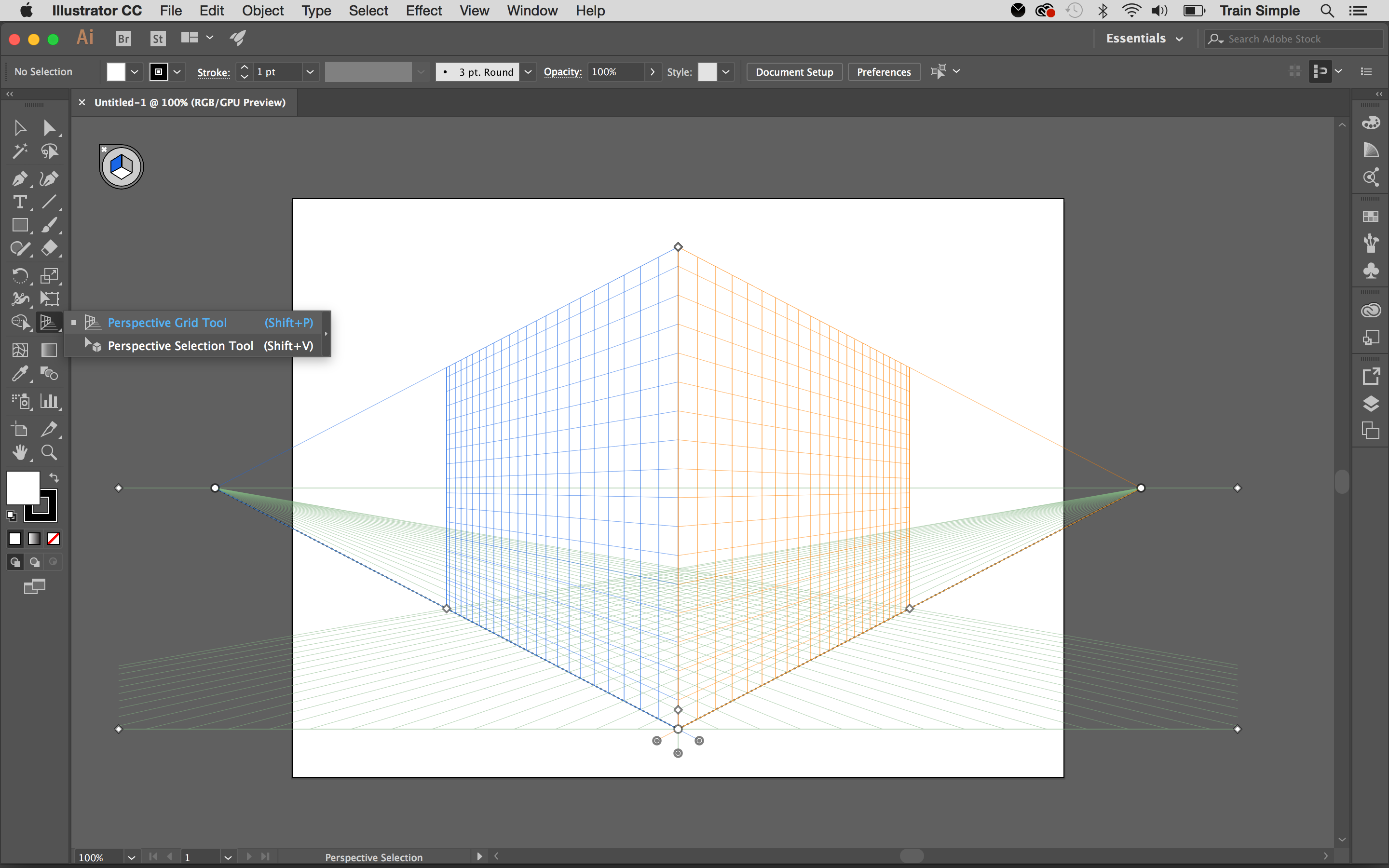
Aperte a ferramenta de grade de perspectiva do painel Ferramentas ou pressione Shift + P. . Uma grade padrão de perspectiva de dois pontos e um widget de comutação plana aparecerão no documento.
Você pode usar o widget para selecionar o plano de grade ativo. Se você clicar na superfície esquerda do cubo ou pressione 1. , sua cor mudará para azul indicando que o plano esquerdo está ativo. E se você clicar na superfície certa do cubo ou pressione 3. , este avião ficará laranja para indicar que este é agora o plano ativo. Da mesma forma, se você clicar na superfície inferior ou pressione 2. , fica verde indicando o plano horizontal é o seu plano ativo.
- Como desenhar: os melhores tutoriais de desenho
Na grade de perspectiva, um plano ativo é o avião no qual você desenha um objeto para projetar a visão do observador dessa parte da cena.
03. Selecione o tipo de grade
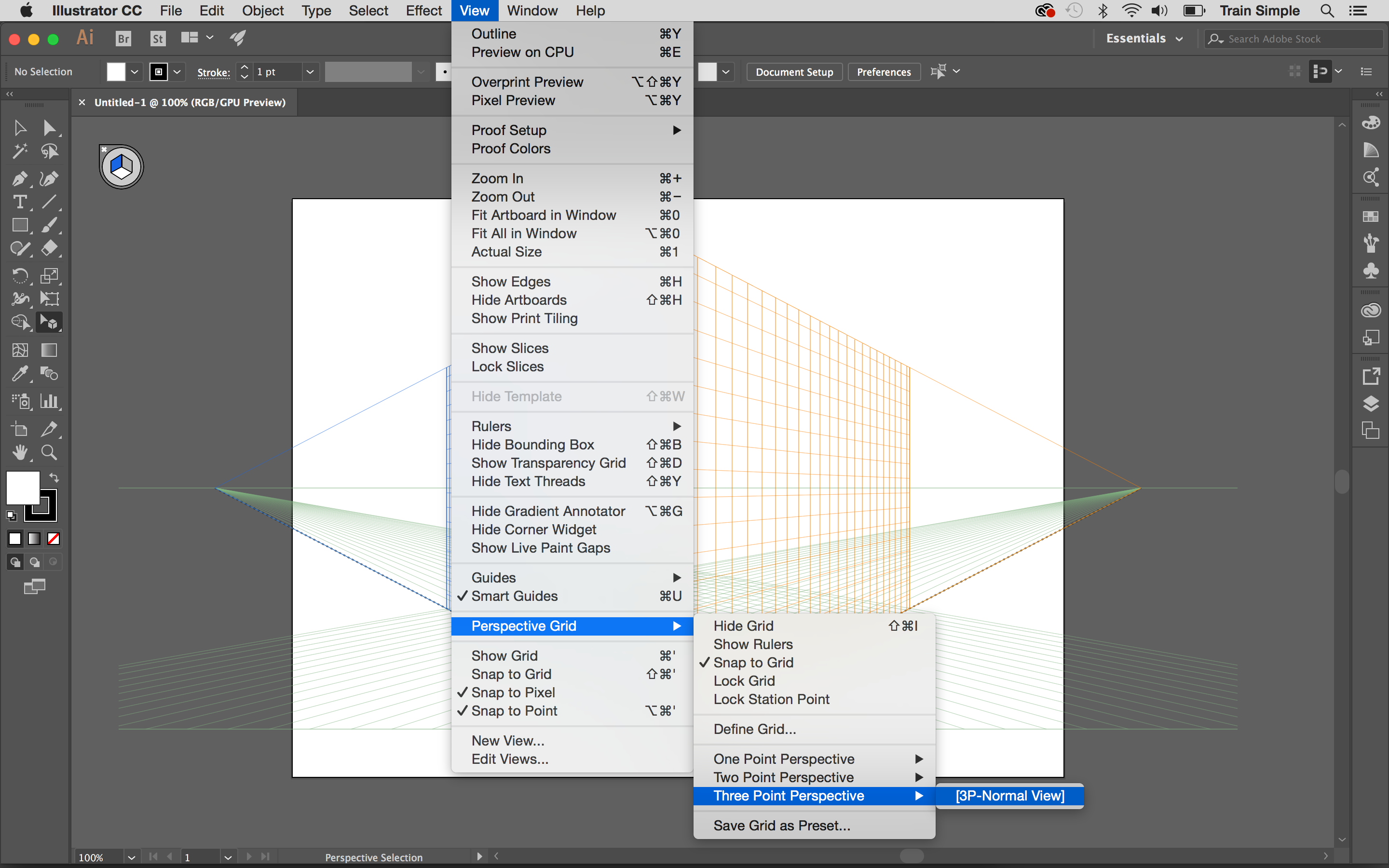
Existem três tipos de grades disponíveis para escolher: um ponto, dois pontos e três pontos. Você pode selecionar a grade desejada indo para 'View & GT; Grade de perspectiva & gt; Uma perspectiva de uma / duas / três pontos '. Nós usaremos a grade de três pontos para este tutorial. Abaixo você pode ver sua estrutura básica.

A primeira coisa que você deve saber é que você tem controle total da grade. Com a ferramenta de grade de perspectiva selecionada, você pode clicar e ajustar qualquer identificador na grade como quiser.
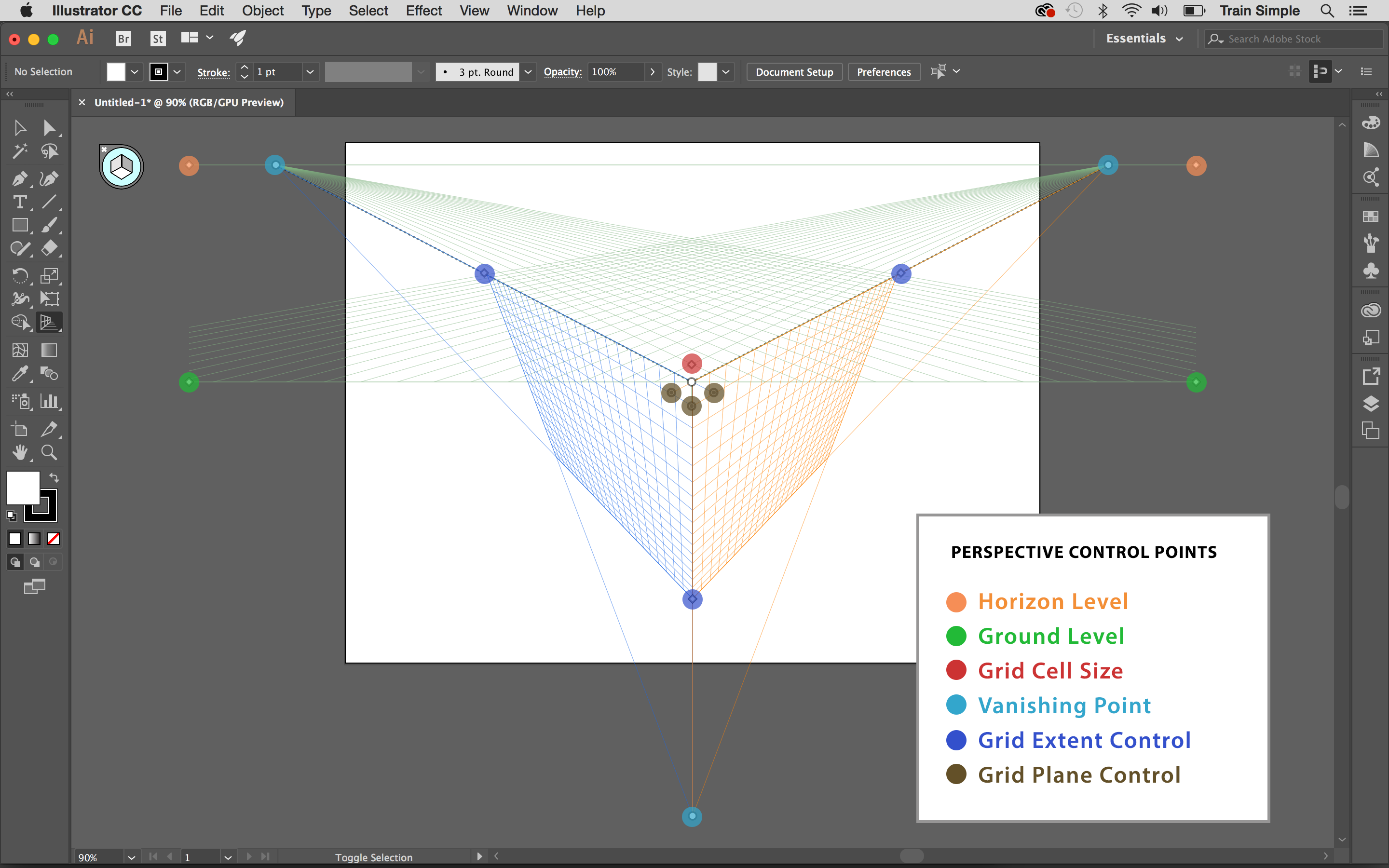
Você pode arrastar o ponto de fuga direita ou esquerda horizontalmente, e o ponto de desaparecimento central verticalmente para ajustar o tamanho dos respectivos planos.

Se você bloquear o ponto da estação usando o 'View & GT; Grade de perspectiva & gt; Lock Station Point 'Opção, ambos os pontos de desaparecimento se moverão juntos.
04. Ajuste aviões de grade e tamanho da célula de grade
Você também pode ajustar os planos de grade esquerda, direita e horizontal usando os respectivos widgets de controle de plano de grade. Ajuste o tamanho da célula da grade usando o widget de tamanho da grade - se você arrastá-lo para cima, aumenta o tamanho da célula e vice-versa.
05. Personalize sua grade

Há outra maneira de personalizar sua grade. Vá para 'view & gt; Grade de perspectiva & gt; Definir grade de perspectiva ". Eu principalmente uso essa opção para diminuir a opacidade da grade para que eu possa me concentrar mais na minha obra.
06. Crie os lados

Com todo o básico em mente, vamos começar a desenhar. Se você fez alguma alteração em seus controles de grade enquanto experimenta, basta ir para 'Visualizar & GT; Grade de perspectiva & gt; Perspectiva de três pontos para retornar à grade de três pontos padrão.
A única alteração que vamos fazer para esta grade é diminuir a altura do horizonte movendo a linha do horizonte para baixo, mais perto do nível do solo.

Aperte Shift + cmd + i ( Shift + Ctrl + i ) Esconder temporariamente a grade de perspectiva. Agora escolha a ferramenta retângulo ( M. ), clique na tela para visualizar sua caixa de diálogo e digite 200PX para largura e 170px por altura. Você pode fazer este retângulo qualquer cor.
Em seguida, faremos duas cópias do nosso retângulo. Selecione-o clicando nele usando a ferramenta de seleção ( V. ), então aperte CMD + C. para copiar e cmd + v. colar. Agora você tem três retângulos, o que formará as duas paredes laterais e a tampa da caixa.
07. Arraste os retângulos para criar perspectiva
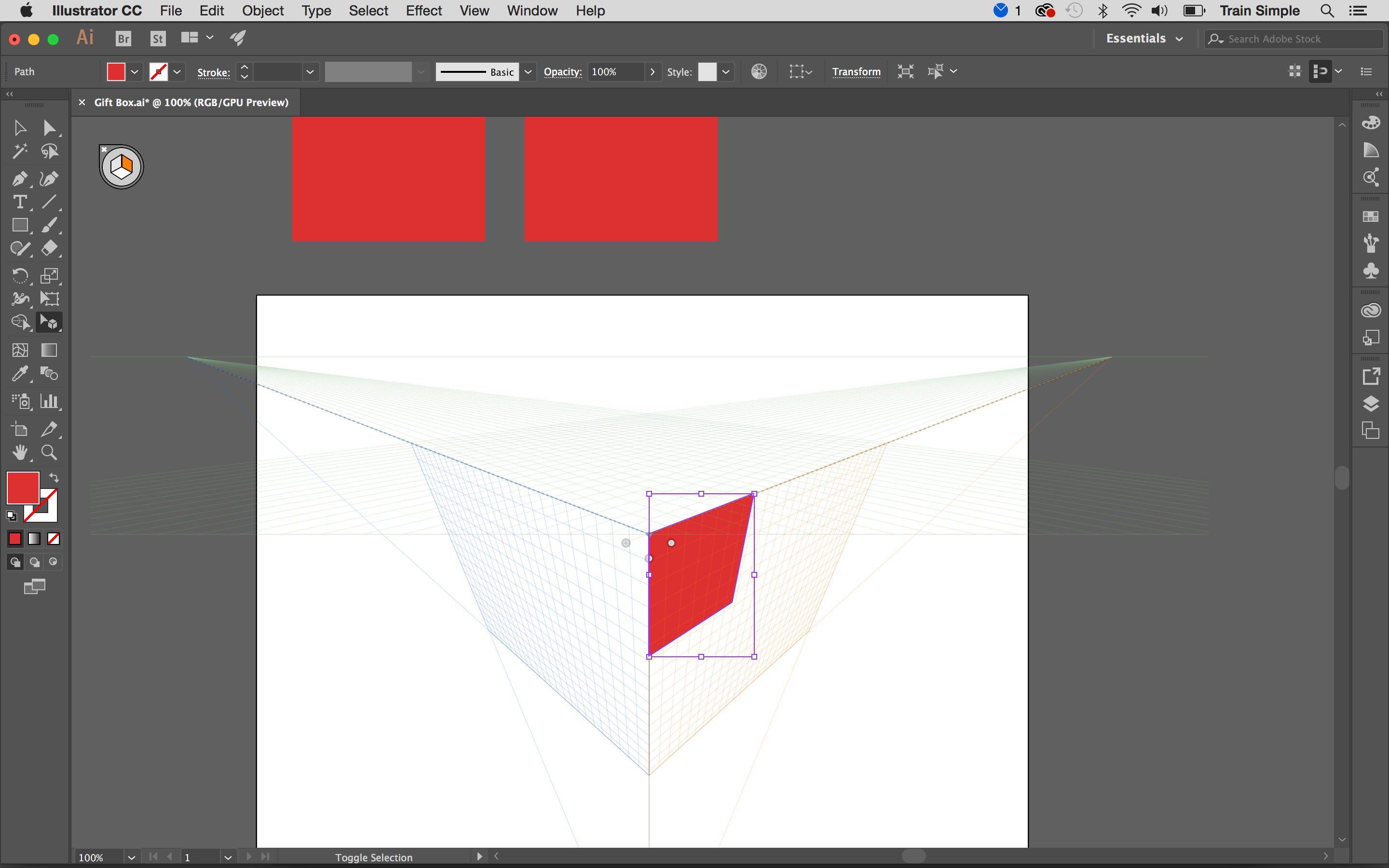
Aperte Shift + cmd + i Para ver a grade novamente, escolha a ferramenta de seleção de perspectiva ( Shift + V. ), selecione a grade certa pressionando 3. e simplesmente arraste um dos retângulos sobre a grade conforme mostrado abaixo. O retângulo entrará automaticamente em perspectiva.
Próxima Pressione. 1. para selecionar a grade esquerda e arraste outro retângulo adjacente ao anterior.

Aperte 2. Para selecionar o plano horizontal e posicionar o terceiro retângulo para formar a tampa. Se não for proporcional às paredes, você pode redimensionar usando a ferramenta de seleção de perspectiva ( Shift + V. ).

08. Aplique após o gradiente

Agora selecione a parede direita da caixa e aplique a seguir gradiente usando a ferramenta Gradient ( G. ). Você pode salvar este gradiente, pressionando o ícone 'Novo Swatch' na parte inferior do painel de amostras.
Agora faça uma cópia da parede certa. Enquanto a parede é selecionada, pressione CMD + C. para copiar e CMD + F. para colar na frente. Aplique o gradiente dado a esta cópia e salve o gradiente como uma nova amostra.

Agora aplique os gradientes ao longo da parede esquerda das amostras salvas. Depois disso, aplique após o gradiente sobre a tampa.
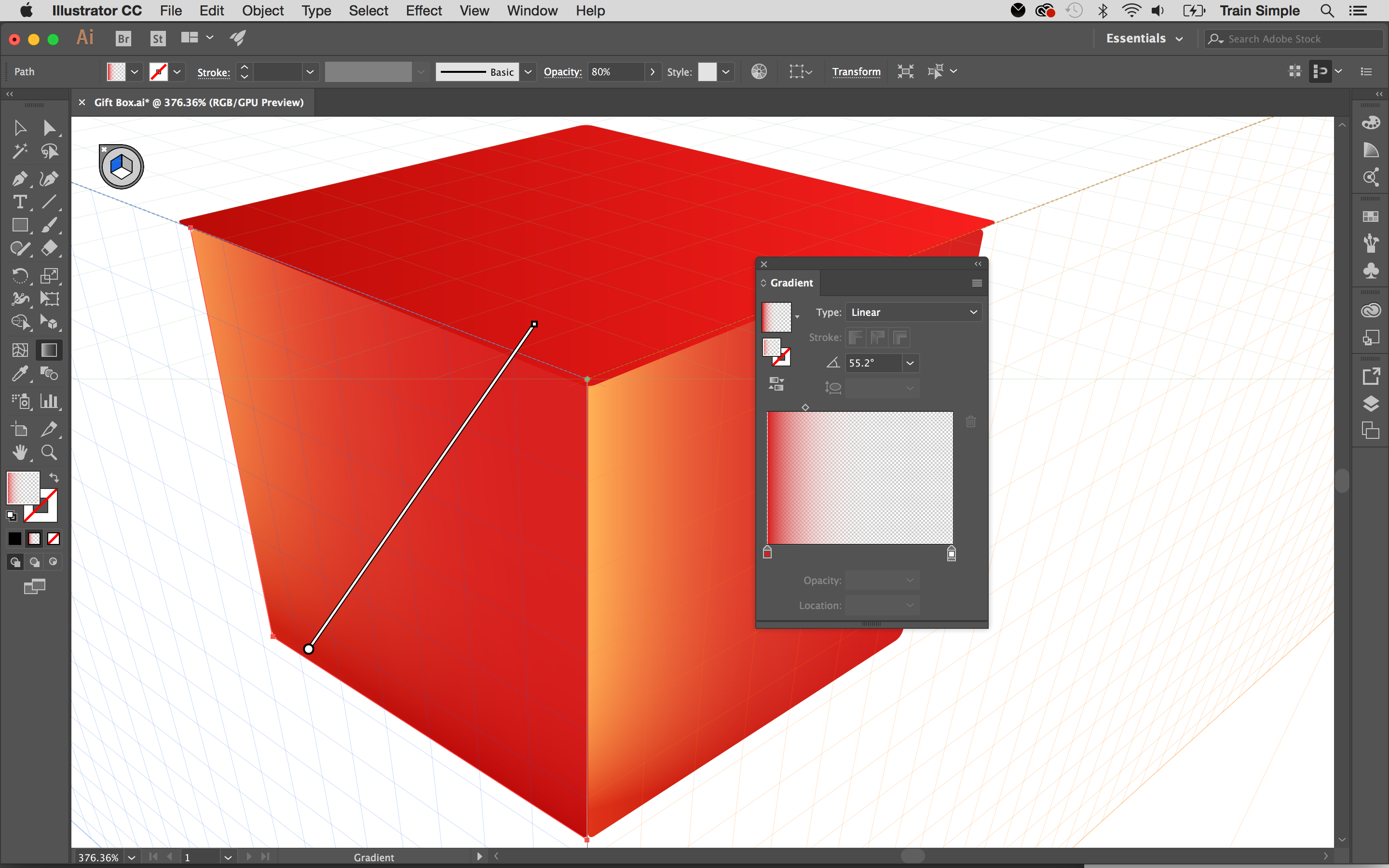
09. Adicione o detalhe da tampa

Aumente o tamanho da tampa um pouco usando a ferramenta de seleção de perspectiva ( Shift + V. ). Aperte 3. para selecionar a grade direita e desenhe um retângulo usando a ferramenta retângulo ( M. ) como abaixo. Em seguida, aplique o gradiente dado.
Acertar 1. para selecionar a grade esquerda e criar um retângulo do outro lado. Você pode aplicar o mesmo gradiente, mas você precisará alterar seu ângulo um pouco.

Próxima página: os passos finais para criar uma linda caixa de presente 3D ...
- 1.
- 2.
Pagina atual: Usando a grade de perspectiva no Illustrator: Etapas 01-09
Próxima página Usando a grade de perspectiva no Illustrator: Etapas 10-18Como - Artigos mais populares
Como desenhar músculos
Como Sep 14, 2025Saber como desenhar músculos em movimento adicionará fluidez e movimento em uma imagem imóvel. Este tutorial estudará os bra�..
Como configurar um ambiente de desenvolvimento local
Como Sep 14, 2025(Crédito da imagem: futuro) Um ambiente de desenvolvimento local permite que você use sua própria máquina para ex..
Criar um humano digital realista
Como Sep 14, 2025Você pode saber Como desenhar pessoas , mas criando um retrato digital que é indistinguível de uma fotografia -..
Como configurar o site com variáveis CSS
Como Sep 14, 2025As propriedades personalizadas CSS, comumente conhecidas como variáveis CSS, agora são suportadas por todos os principais..
Criar um menu de deslizamento
Como Sep 14, 2025Uma ótima maneira de melhorar o experiência de usuário No seu site é adicionar um menu de deslizamento; Ele cria uma maneira atraente para os usuários encont..
Como ilustrar os olhos de animais
Como Sep 14, 2025(Crédito da imagem: Jill Tisbury) Ao aprender Como desenhar animais Um aspecto complicado para gerenc..
Criar um layout responsivo com grade CSS
Como Sep 14, 2025Layout de grade CSS. Está crescendo no suporte ao navegador todos os dias e podemos enviar grade CSS para a produç�..
Construa um simples leitor de música com reagir
Como Sep 14, 2025Reagir É uma popular biblioteca JavaScript para construir interfaces de usuário, e neste tutorial vou mostrar como ..
Categorias
- AI E Aprendizado De Máquina
- Airpods
- Amazonas
- Amazon Alexa E Amazon Echo
- Amazon Alexa & Amazon Echo
- TV Amazon Fire
- Amazon Prime Video
- Android
- Telefones E Tablets Android
- Telefones Android E Tablets
- Android TV
- Apple
- Apple App Store
- Apple Homekit & Apple HomePod
- Música Da Apple
- Apple TV
- Apple Watch
- Apps & Web Apps
- Aplicativos E Aplicativos Da Web
- Áudio
- Chromebook & Chrome OS
- Chromebook & Chrome OS
- Cromecast
- Cloud & Internet
- Cloud & Internet
- Nuvem E Internet
- Hardware De Computador
- Histórico De Computadores
- Cordão Cordão E Streaming
- Corte E Streaming De Cordões
- Discord
- Disney +
- DIY
- Veículos Elétricos
- Ereaders
- Essenciais
- Explicadores
- Jogos
- Geral
- Gmail
- Assistente Do Google & Google Nest
- Google Assistant E Google Nest
- Google Chrome
- Documentos Do Google
- Google Drive
- Google Maps
- Google Play Store
- Google Folhas
- Slides Do Google
- Google TV
- Hardware
- HBO MAX
- Como
- Hulu
- Slang E Abreviaturas Da Internet
- IPhone & IPad
- Kindle
- Linux
- Mac
- Manutenção E Otimização
- Microsoft Edge
- Microsoft Excel
- Microsoft Office
- Microsoft Outlook
- Microsoft PowerPoint
- Equipes Da Microsoft
- Microsoft Word
- Mozilla Firefox
- Netflix
- Nintendo Switch
- Paramount +
- PC Gaming
- Pavão
- Fotografia
- Photoshop
- PlayStation
- Privacidade E Segurança
- Privacidade E Segurança
- Privacidade E Segurança
- Roundups Do Produto
- Programação
- Framboesa Pi
- Roku
- Safari
- Samsung Telefones E Tablets
- Telefones E Tablets Samsung
- Folga
- Casa Inteligente
- Snapchat
- Mídia Social
- Espaço
- Spotify
- Tinder
- Solução De Problemas
- TV
- Videogames
- Realidade Virtual
- VPNs
- Navegadores Da Web
- WiFi E Roteadores
- Wifi E Roteadores
- Windows
- Windows 10
- Windows 11
- Windows 7
- Xbox
- YouTube & YouTube TV
- TV YouTube E YouTube
- Zoom
- Explantadores







